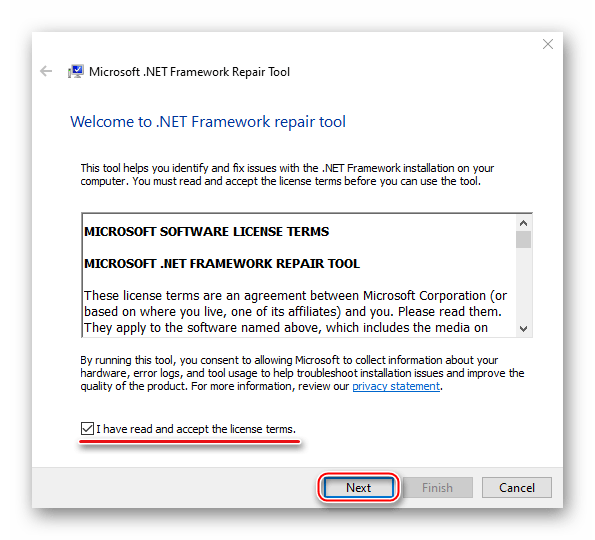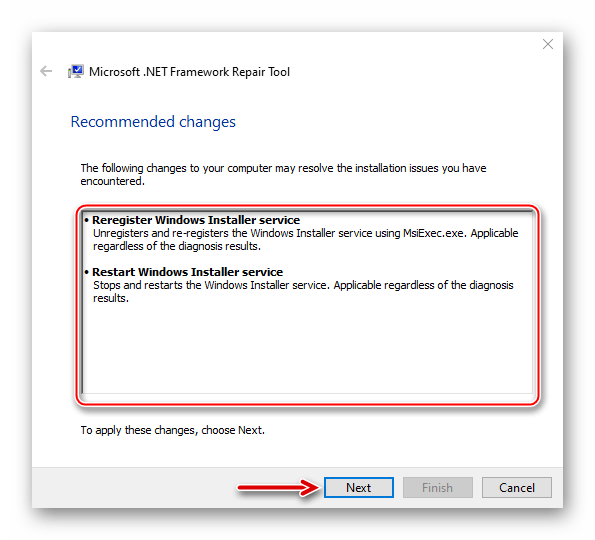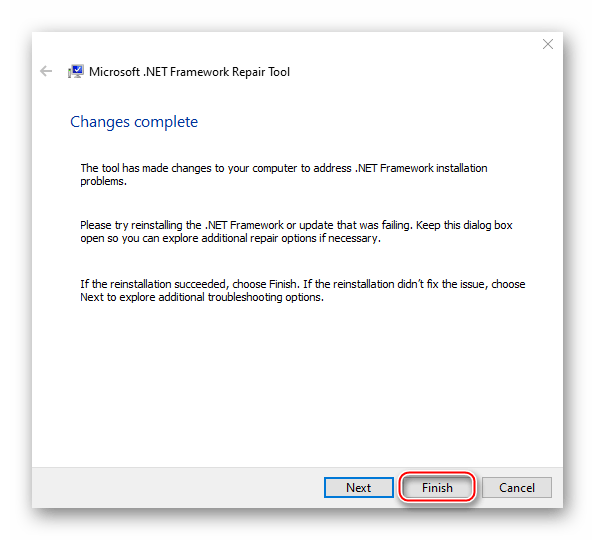NET Framework – разработка Microsoft, которая предназначена для стабильного функционирования различных языков программирования на компьютере. Установка компонента позволяет использовать большинство современных программ, а его отсутствие порождает массу неудобств при работе. В то же время некоторые люди ищут способ, как удалить NET Framework в операционной системе Windows 10. Далее разберемся, когда это может потребоваться, и как выполнить операцию.
Для чего нужно удаление
Если NET Framework так необходим для работы компьютера, то зачем его удалять? Это резонный вопрос, который может возникнуть у любого пользователя операционной системы Windows 10, и на него можно дать несколько ответов. Во-первых, стоит понимать, что Фреймворк .NET имеет несколько версий.
Порой на компьютере установлено сразу несколько модификаций программного обеспечения, и становится очевидным отсутствие необходимости в использовании некоторых из них. 

Как исправить «Такая же или более новая версия .NET Framework 4 уже установлена на этом компьютере»
Как удалить NET Framework
Программный компонент удаляется как встроенными средствами компьютера, так и при помощи стороннего софта. Оба варианта позволят достичь желаемого результата, а выбор конкретного способа полностью возлагается на плечи пользователя.
Вручную
- Откройте «Панель управления» любым удобным способом (например, через поисковую строку Windows).

- Щелкните по надписи «Удаление программы». Если не видите ее – активируйте вариант показа компонентов «Категория».

- Найдите в списке название «Фреймворк» и щелкните по нему ЛКМ.
- Нажмите на кнопку «Удалить».

- Подтвердите деинсталляцию.

Совет. Если вам не удастся обнаружить .NET в списке установленных программ, то после выполнения шагов 1-2 кликните ЛКМ по надписи «Включение или отключение компонентов Windows», а затем снимите галочку с Фреймворка.

Процесс удаления будет отображаться на экране компьютера в рамках дополнительного окна. Как правило, на выполнение операции требуется менее одной минуты, а после завершения деинсталляции рекомендуется перезагрузить ПК.
При помощи стороннего ПО
Если у вас не получилось отключить или удалить Фреймворк, то попробуйте воспользоваться сторонним софтом. В частности, можно порекомендовать CCleaner – программу, которая не только удаляет лишние программы, но и позволяет избавиться от мусора:
- Скачайте и установите CCleaner на компьютер.
- Запустите приложение.

- Перейдите в раздел «Сервис», а затем – «Удаление программ».

- Выделите NET Framework щелчком левой кнопки мыши.
- Нажмите на кнопку «Деинсталляция».

- Подтвердите удаление программного обеспечения.
Разумеется, CCleaner – не единственное приложение, которое рекомендовано для удаления программ и компонентов. Также вы можете обратиться к помощи Revo Uninstaller и другим подобным утилитам. При этом имейте в виду, что .NET далеко не всегда отображается в списке установленных приложений. В таком случае единственным способом деинсталляции становится отключение компонента.
Переустановка и обновление программы
Чтобы переустановить Фреймворк, сначала его нужно удалить. Если вы справились с этой задачей, то переходите к следующему шагу:
- Посетите сайт Microsoft и откройте раздел с .NET.
- Скачайте дистрибутив.

- Запустите инсталлятор.

- Выберите место для установки и дождитесь завершения операции.

Важно. Если переустановка выполняется для решения проблем с ПО, то рекомендуется обратиться к помощи утилиты NET Framework Repair Tool, которая помогает устранить неполадки, связанные с программным пакетом.

Чтобы обновить Фреймворк, установите более актуальную версию. Для загрузки дистрибутива необходимо посетить сайт Microsoft или воспользоваться набором .NET в лице ASoft .NET Version Detector Detector. Этот инструмент наверняка покажется вам удобнее.
Возможные ошибки
У владельца компьютера могут возникнуть проблемы с удалением программной платформы. Происходит это по причине того, что без установленной версии ПК не сможет нормально функционировать, то есть сама Windows 10 блокирует операцию.
Если же у вас выскакивает ошибка при попытке установить Фреймворк, то, скорее всего, на вашем устройстве уже установлена более актуальная версия.
Источник: it-tehnik.ru
Как удалить .NET Framework в Windows 10

Зачастую юзеры windows сталкиваются с необходимостью стереть .Net, чтобы вылечить баги, вызываемых её некорректной работой. Но рядовому пользователю может быть не понятно, как отключить или удалить эту программу. Далее рассмотрим различные способы, позволяющие удалить и выключить нет фреймворк.
Перед удалением необходимо убедиться, что именно эта программная платформа вызывала системные ошибки. Глупо избавляться от .Net ради освобождения системной памяти компьютера. После удаления обязательно потребуется переустановка этой программы.
Нэт фреймворк – это программа майкрософт виндовс, выполняющая функции библиотеки, которая обрабатывает программный код. Нет фреймворк поддерживает сторонние программы, преобразуя используемый ими код в язык работы windows. Нет фреймворк необходим для правильного функционирования множества программ, не способных без неё как-либо работать. Нэт фреймворк очень полезен и необходим системе виндовс, но могут быть ситуации, которые потребуют удаления этой программы из системы. Например это может быть необходимо для того, чтобы исправить ошибки этой программы и для её переустановки.
Как удалить NET Framework в Windows 10
net framework 4 версии отключается через панель управления. На виндоус десять эту программу удалить через системные настройки не представляется возможным, поскольку .Net встроена в систему и к ней привязана работа огромного количества программ. Действенный способ удаления нет фреймворк — это использование специально предназначенной для этого утилиты. Далее рассмотрим оба варианта. Для выключения .Net четвёртой версии требуется сделать следующее:
- Открыть панель управления. Она легко находится через “поиск” в системе виндовс. В windows 10 она обозначается значком лупы.
- Выбрать “включение и отключение компонентов windows”
- Найти .Net нужной версии в списке программ
- Убрать галочки рядом с ними.
После этого windows перестроится под изменения. Спустя пару минут она выдаст сообщение, что изменения приняты системой.
После перезагрузки можно переходить к скачиванию и переустановке нужной версии нет фреймворк. Этот способ прост и понятен, однако при таком способе удаления в системном реестре остаются остаточные файлы, чтобы избавиться от этих данных ещё потребуется воспользоваться какой-либо сторонней программой для удаления оставшихся файлов.
Последние версии .NET поддаются удалению, старые версии можно лишь отключить. Для удаления можно использовать системные настройки или скачать специальную утилиту.
Удаление через системные настройки
- Открыть “панель управления”.
- Выбрать пункт «Программы и компоненты».
- Найти в списке .Net framework.
- Нажать на иконку программы и выбрать пункт «Удалить».
Через стороннюю программу
Для того, чтобы избавиться как от четвёртой, так и более ранних версий NET Framework, существует утилита, легко удаляющая её. Она называется NET Framework Setup Cleanup Utility. Она не только полностью удаляет соответствующую программу, но и чистит реестр от остаточных файлов. С помощью утилиты удаление производится следующим образом. Нужно:
- Запустить .NET Framework Setup cleanup utility и принять лицензионное соглашение.
- Выбрать .NET Framework в пункте Product to cleanup и нажать кнопку Cleanup Now. Для полного удаления всех компонентов нужно нажать строку all version. Лучше сделать именно так, чтобы избежать возможных багов.
- Далее выбрать Cleanup Now. После этого в течение нескольких минут программа полностью удалится. После завершения очистки нужно будет перезагрузить ПК.
По какой причине не удаляется .Net framework?
Данная программная платформа выполняет важные функции в системе винодвс, поэтому в операционной системе виндовс начиная с восьмой, стереть нет фреймворк версии 3.5 нельзя. Удалить можно только нет фреймворк 4 и более поздние версии.
Нет фреймворк лучше удалять с помощью вышеописанного способа с использованием утилиты, с помощью этой утилиты удаляются лишние файлы, которые засоряют систему windows и замедляют работу компьютера, но конкретно на переустановке фреймворк и дальнейшей работе это программы эти файлы никак не скажутся.
Источник: windowsexpert.ru
Устранение проблем с .NET Framework на компьютере с Windows 10

Компонент .NET Framework является одним из самых важных для работы программ в Виндовс, однако в некоторых случаях он начинает работать некорректно. Для устранения проблем этот софт нужно удалить, и сегодня мы расскажем вам, возможно ли это сделать в Виндовс 10.
Строго говоря, в Виндовс 10 невозможно полностью удалить рассматриваемый компонент. Дело в том, что начиная с восьмой версии редмондской ОС, .NET Framework плотно интегрирован в систему, но можно его отключить через управление системными элементами либо воспользоваться утилитой восстановления.
Способ 1: «Программы и компоненты»
Для отключения НЕТ Фреймворк нужно открыть средство «Программы и компоненты». Проще всего это сделать через «Панель управления».
- Напишите в «Поиске» запрос панель управления , затем кликните по подходящему результату.
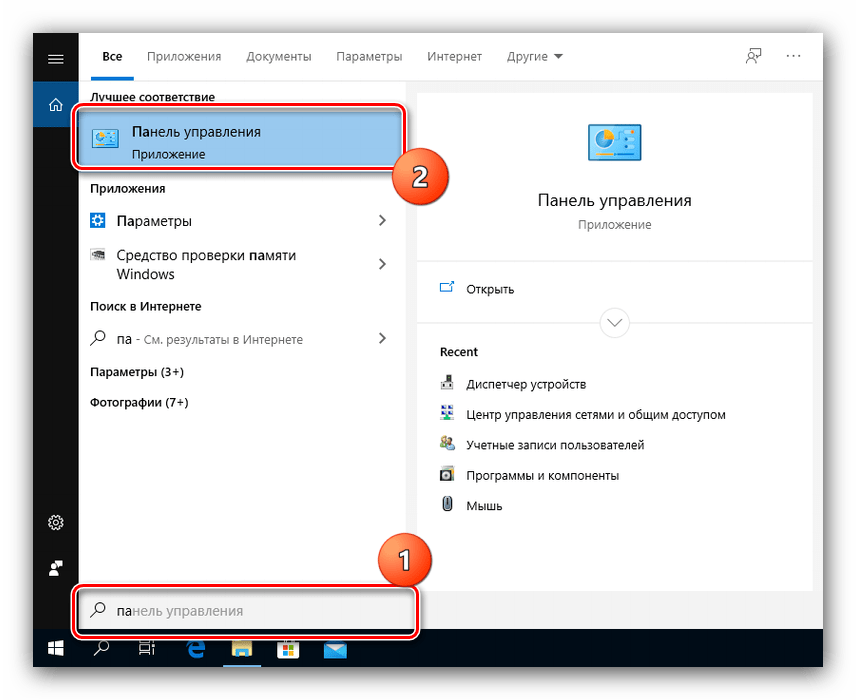
- Выберите пункт «Удаление программ».
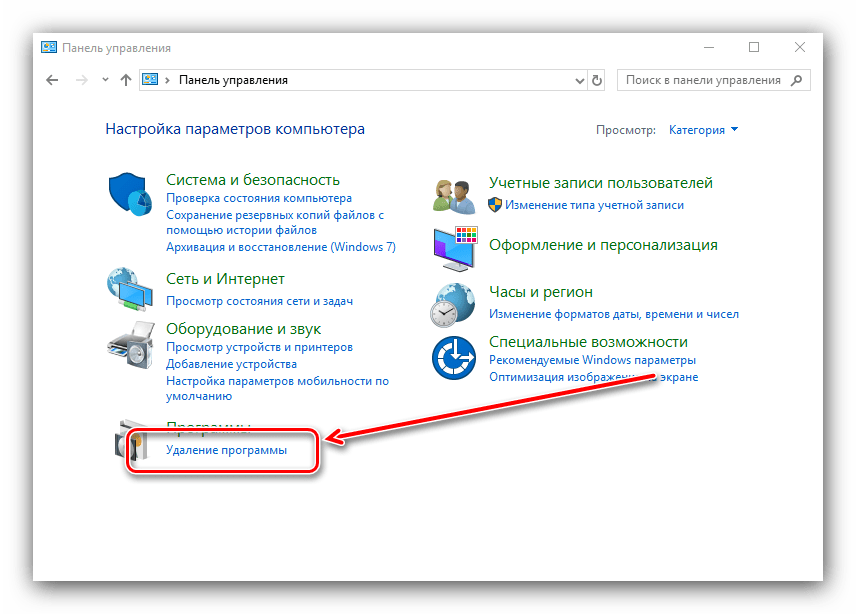
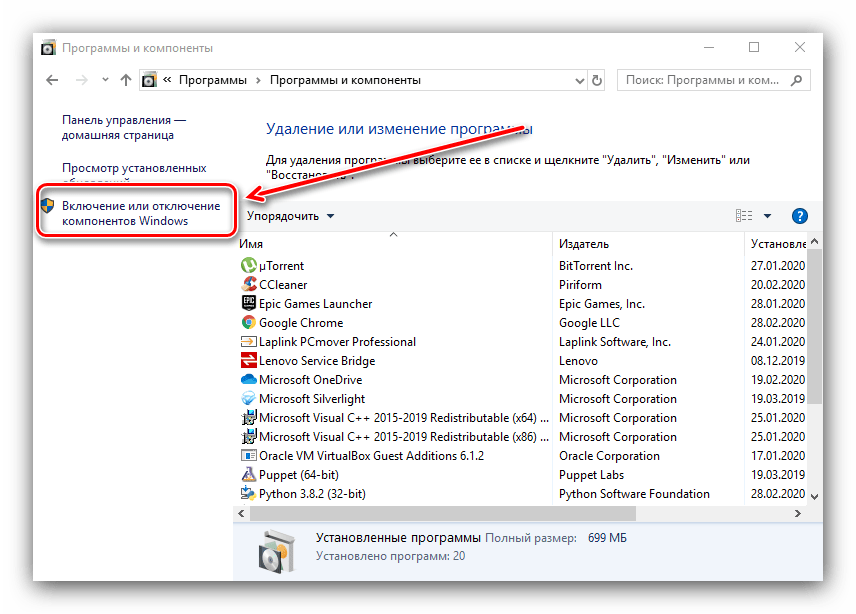 Подробнее: Получение прав администратора в Windows 10
Подробнее: Получение прав администратора в Windows 10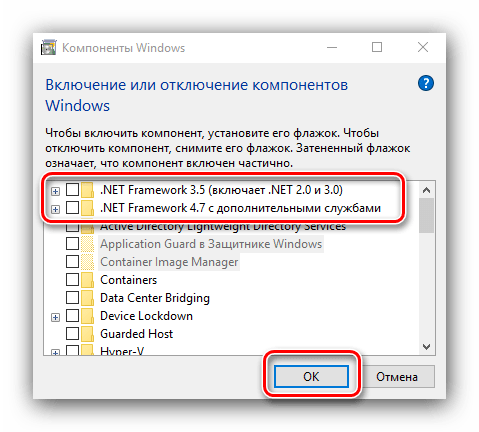
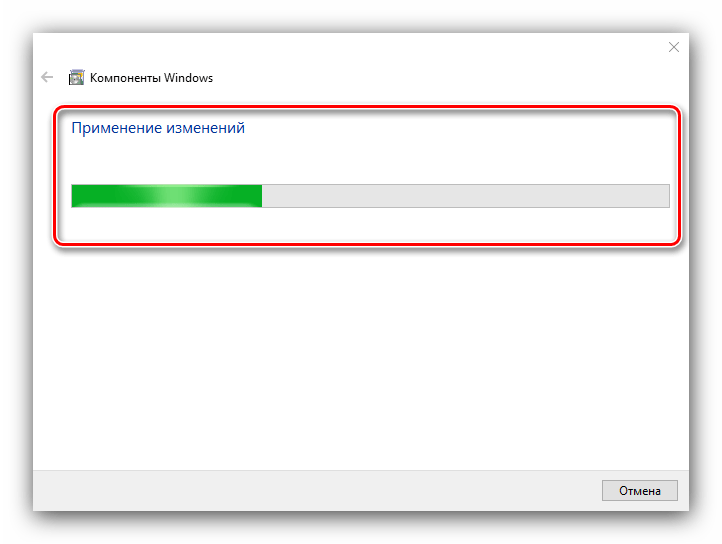
Способ 2: NET Framework Repair Tool
Чтобы устранить проблемы с рассматриваемым компонентом, его необязательно удалять – компания Microsoft выпускает специальную утилиту, позволяющую ликвидировать возможные сбои.
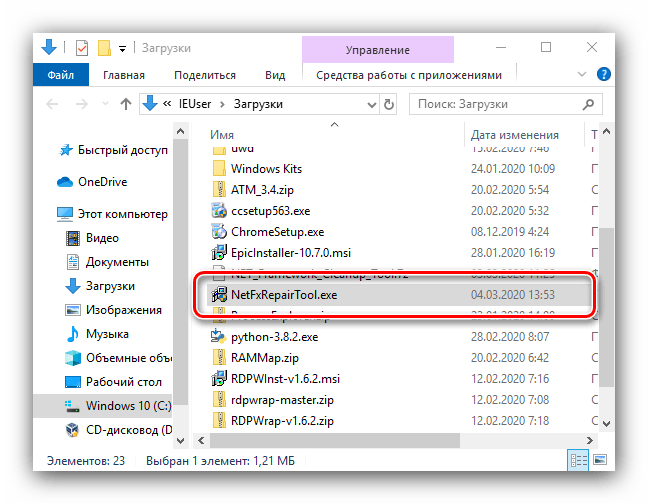
-
Утилиту не нужно устанавливать, просто запустите исполняемый файл.